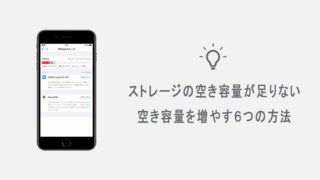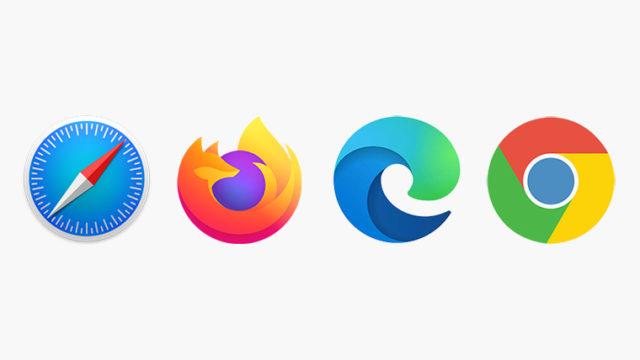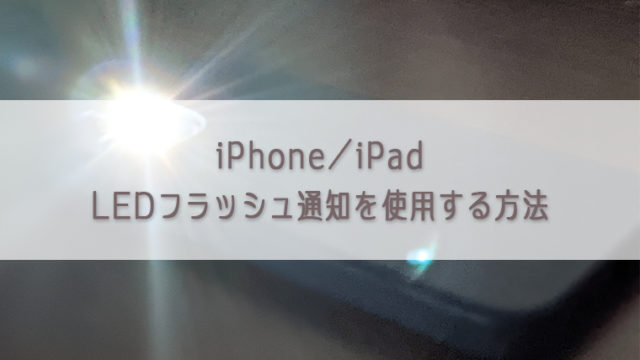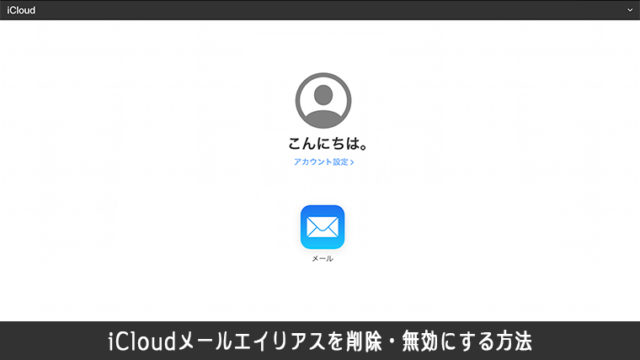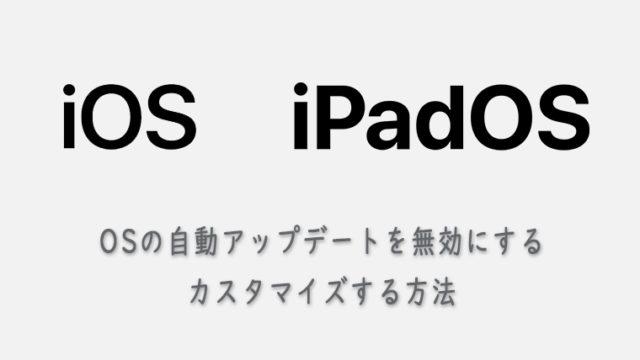iPhone、iPadを使用中に急に画面が動かない、固まった、フリーズした、タッチしても反応しない。
この記事では、iPhoneおよびiPadの画面に何をしても反応がない、反応が悪くなった時に、実際にぼくが行った対処法も含めて紹介しています。
同じような症状になった方は、参考にしてみてください。
iPhone/iPadが無反応になる場合の13の対処法
iPhone/iPadの画面が無反応になる場合の13の対処法を以下にまとめました。
無反応になる原因には様々な要因があるかと思いますので、一つ一つお試しください。
1.iPhone/iPadのケースをはずす
端末に装着しているケースが干渉している可能性があります。ケースをはずして様子を見てください。
今までの経験上、新モデル発売直後に販売が開始された純正以外のケース、特にiPadの場合、ケースがディスプレイの端に触れていて、端末の動作に影響がでている場合が多々ありました。
2.ディスプレイの汚れを拭く
iPhone/iPadのディスプレイが汚れており、タッチ操作の反応が悪くなっている可能性があります。こまめに拭いて、ホコリや水滴等を掃除しておきましょう。
スマホ拭きやクリーニングクロスは、常備しておくと何かと便利です。
ぼくも家に一つと、持ち運び用にバッグに一つ常備しています。
3.保護フィルムをはずす
ディスプレイの汚れを掃除しても画面が反応しない場合は、画面を保護しているフィルムが干渉している可能性があります。
傷だらけになっていたり、保護フィルム装着時に中に沢山のゴミが入ってしまっていないか確認しましょう。
まだキレイな状態の保護フィルムであれば、原因が他の可能性もありますので、他の手段を試してもダメだった場合にはずしてみましょう。
4.OSのアップデートをする
ソフトウェアの不具合の可能性があります。
OSのバージョンが古い場合は、設定>一般>ソフトウェア・アップデートから、最新のバージョンにアップデートしましょう。
5.iPhone/iPadの再起動をする
再起動をすることによって解決する場合があります。
単純に端末がフリーズしている可能性もありますので、もしスリープボタン長押ししても何の反応もない場合は、端末を強制的に再起動してください。
iPhoneを強制終了、再起動する
iPadを強制終了、再起動する
6.端末に熱がこもってないか確認する
端末に熱がこもっていると、タッチしたときの反応が悪くなったり、反応しなくなる場合があります。
発熱の原因になるような、負荷の強いアプリを起動している場合は、一度終了して端末の熱が冷めるまで様子をみてください。
また、iPhone/iPadのケースに熱が移っている場合もありますので、ケースも熱くなっている場合ははずしておきましょう。
7.アプリの複数起動で端末の動作が重くなっている
LINEのようなメッセージアプリやSNSアプリ等、アプリを起動していない場合でも通知が届きます。
このように、アプリは使用していない時でも、バックグラウンドで常に更新を行っています。
バックグラウンドで起動しているアプリが多い場合、メモリを圧迫してしまい、結果動作が重くなってしまったり画面が反応しにくくなる原因となります。
必要のないアプリは削除したり、バックグラウンド更新をオフに設定しておきましょう。
8.充電ケーブルを抜いた状態にする
iPhone/iPadからケーブルの類ははずしてみましょう。
充電ケーブルを差したままの状態、充電している状態だと無反応になる場合があります。
9.ストレージの容量に空きがない
ストレージの容量に空きがない場合、アプリやゲームの起動中、データのダウンロードができなかったり、処理能力が足りずに端末がフリーズしてしまう場合があります。
いらないアプリやデータの削除や、Safariのキャッシュをクリアしてストレージの容量を確保しておきましょう。
10.タッチ調整の設定を変更する
設定>アクセシビリティ>タッチ>タッチ調整から、タッチスクリーンの反応を調整することができます。
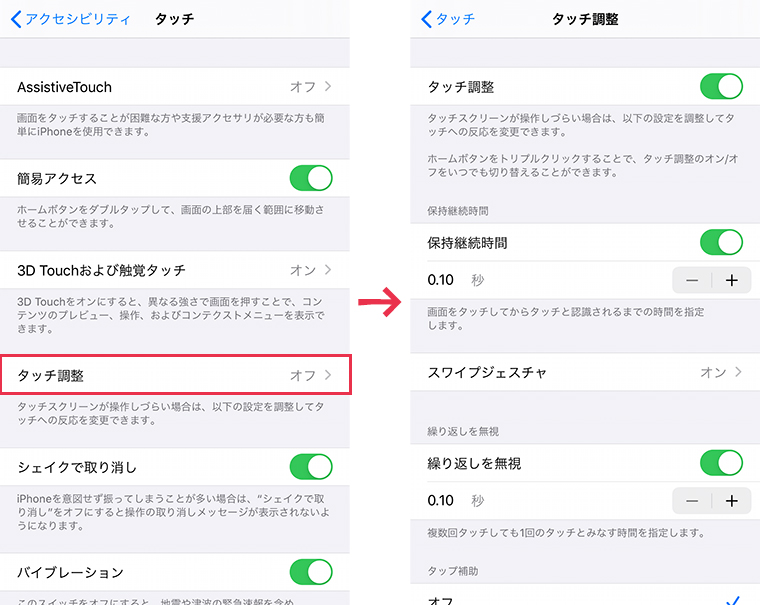
タッチへの反応が自分の動作に合わない場合は、お好みで設定してみてください。
ただし、下手に調整を変更してしまうと、今までよりも動作を重く感じてしまう場合もありますので注意しましょう。
11.バッテリーの膨れ、端末の歪み
経年劣化によるバッテリーの膨張によって、端末が歪みディスプレイが浮き上がっている可能性があります。
この場合、端末を修理に出す、もしくは端末を買い換える以外の解決策はありません。
12.端末自体が破損している
ソフトウェアが壊れている場合は、端末の初期化で不具合が解消される可能性があります。
ソフトウェアの破損ではなく、 落下等の物理的な衝撃によって、画面が割れていたり端末自体が破損している場合は修理にだしましょう。
13.端末が古い
端末自体が古く、アプリやゲームをするにはスペックが足りずフリーズしてしまっている場合があります。
もしお使いの端末がだいぶ前に発売されたのものであれば、最新のiPhone/iPadに買い替えましょう。
まとめ
- iPhone/iPadのケースをはずす
- ディスプレイの汚れを拭く
- 保護フィルムをはずす
- OSのアップデートをする
- iPhone/iPadの再起動をする
- 端末に熱がこもってないか確認する
- アプリの複数起動で端末の動作が重くなっている
- 充電ケーブルを抜いた状態にする
- ストレージの容量に空きがない
- タッチ調整の設定を変更する
- バッテリーの膨れ、端末の歪み
- 端末自体が破損している
- 端末が古い
基本的には、まず再起動してみることをオススメします。それでもダメな場合、次に考えられるのはケースが画面に干渉している可能性ですね。
他にもiPadだとよくあるのが、操作してない方の手がタッチパネルに触れていて「あれ?動かない」ってなるパターンです。実際、ぼくがよくやってます。
修理については、保証期間の対象外だったりAppleCare+に加入してない場合は、安い端末でも1万円以上の修理費がかかりますので、場合によっては買い換えてしまった方がよさそうです。
[PR]格安SIMで月々の携帯料金を半額以下に抑えませんか?